遇到的问题
在开发基于element-template的vue管理系统中,我需要使用到element-ui的描述列表,但是写入代码后没有相关样式。

经过查询资料后发现可能是由于element-ui的版本较低导致,于是我更新了element-ui的版本至最新,然后就出现了该问题
在idea的vue文件中,打代码的时候没有element-ui的代码提示,如下图,没有红色框框内的代码提示
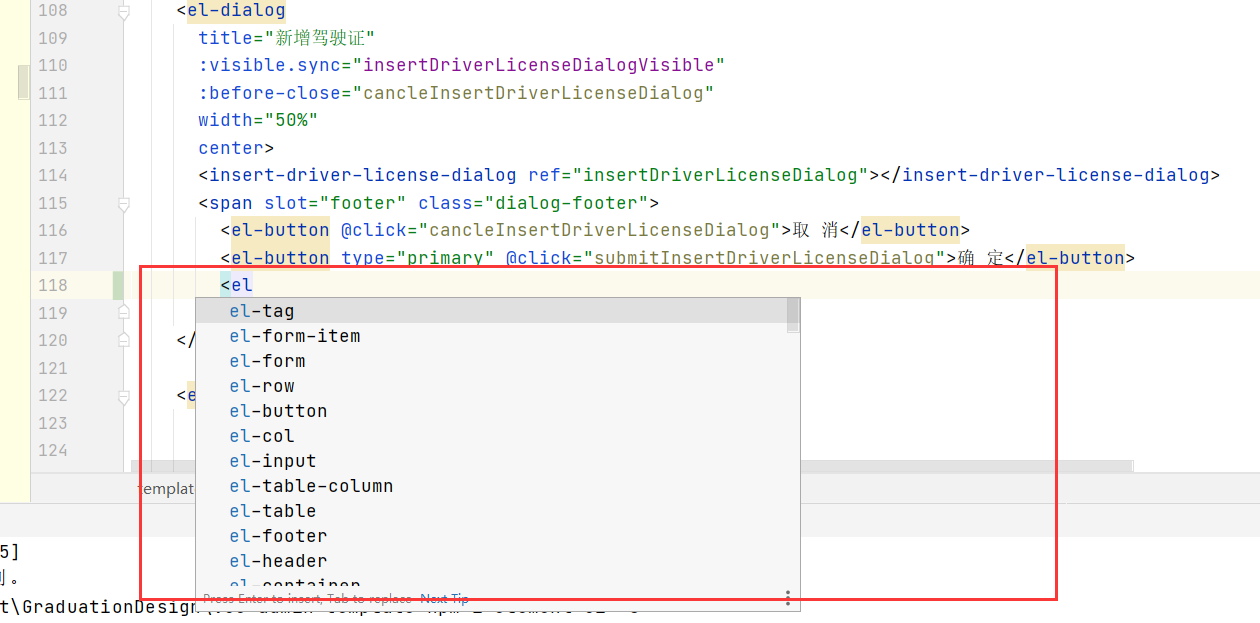
问题原因
可能是由于element-ui的版本问题导致
解决方案
在网上查询资料后我的解决方案是,在idea中安装element插件,安装完成并且重启idea后发现确实有代码提示了(但与之前不太一样)
虽然这个代码提示和出问题之前显示的不太一样,但是总归是有提示可用
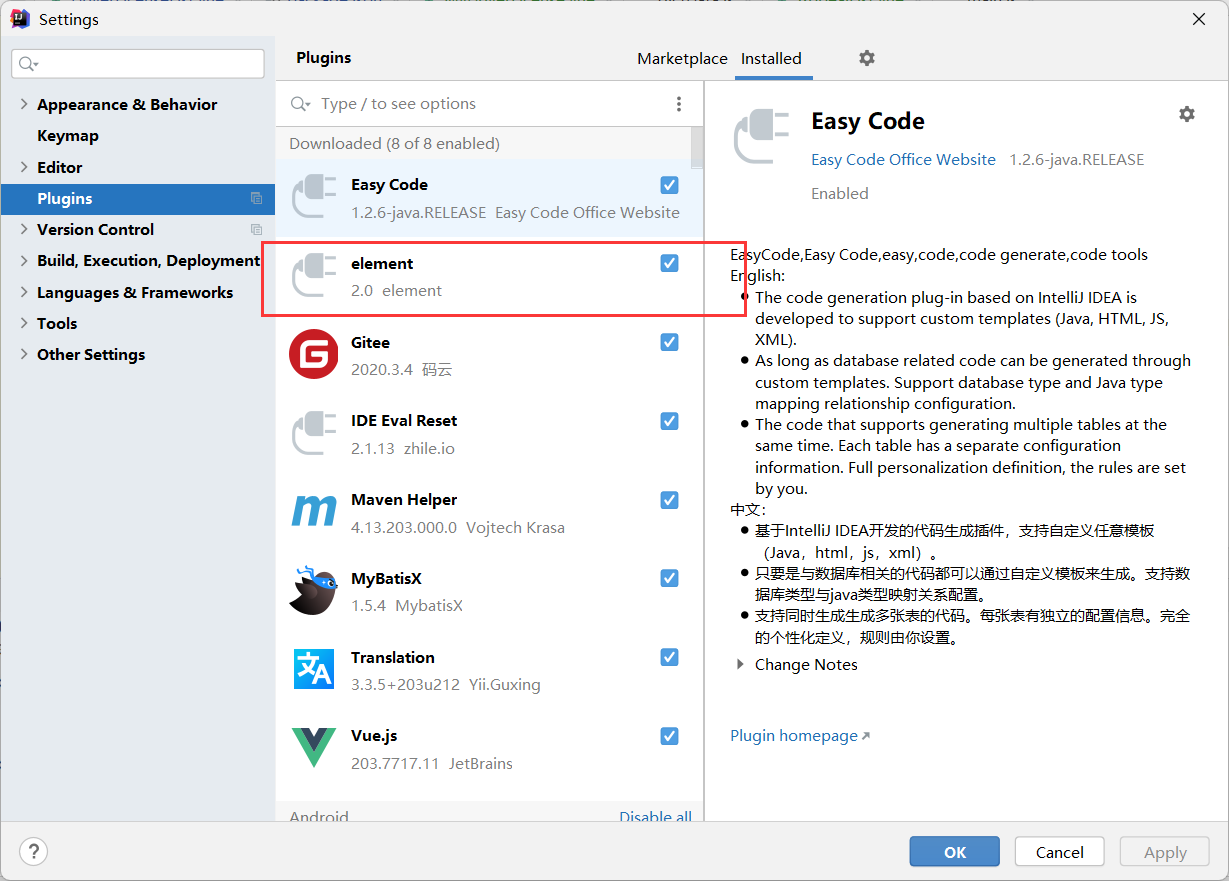
**注:**查询资料时,有一个方法是:将node_modules中element-ui这个文件夹整个替换掉,替换的来源,可以是其他能正常提示element-ui的前端模块npm install下载的那个文件夹,但我没有去尝试,如有需要请自行尝试























 909
909











 被折叠的 条评论
为什么被折叠?
被折叠的 条评论
为什么被折叠?










